Como mostrar a contagem de palavras no Microsoft Word
O Microsoft Word(Microsoft Word) inclui um contador de palavras que permite rastrear o número de palavras que você digitou em seus documentos. É muito útil quando você trabalha em documentos que exigem um certo número de palavras ou têm um certo limite de palavras(certain word limit) . Essa contagem de palavras no Microsoft Word também ajuda a contar caracteres.
Existem várias maneiras de acessar a contagem de palavras no Word . Você pode usar a barra de status, abrir a janela de contagem de palavras e até adicionar o contador de palavras ao vivo como um campo ao seu documento. Você também pode visualizar a contagem de palavras e caracteres no Word online.
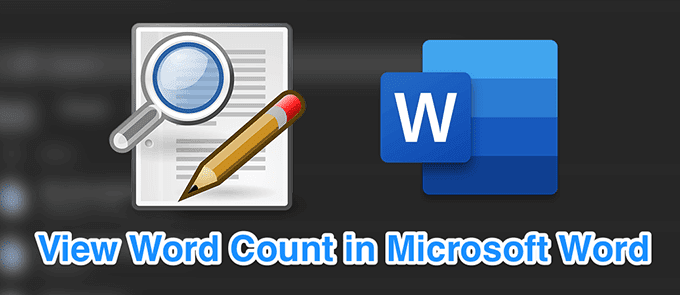
Ver a contagem de palavras enquanto você digita no Microsoft Word(View The Word Count As You Type In Microsoft Word)
O Microsoft Word(Microsoft Word) possui um contador de palavras em tempo real que conta as palavras conforme você digita no documento e permite visualizá-las na barra de status. Você não precisa abrir nenhum menu ou janela para acessá-lo.
Isso é útil quando você deseja que um rastreador ao vivo conte as palavras que você digita em seu arquivo.
- Abra o Word no menu Iniciar(Start Menu) do seu computador.

- Inicie um novo documento ou abra o documento existente para ver a contagem de palavras.
- No canto inferior esquerdo da tela, você verá a contagem de suas palavras. Ele exibe o número total de palavras que existem em todas as páginas do seu documento aberto atual.
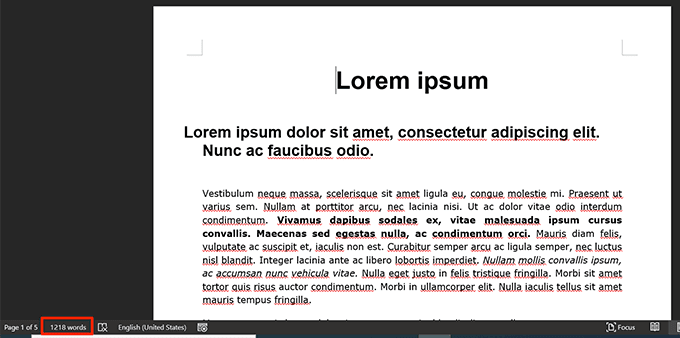
- Caso você não veja a contagem de palavras, clique com o botão direito do mouse na barra de status na parte inferior da tela e escolha a opção Contagem de palavras(Word Count) . Isso adicionará o contador de palavras à barra de status.
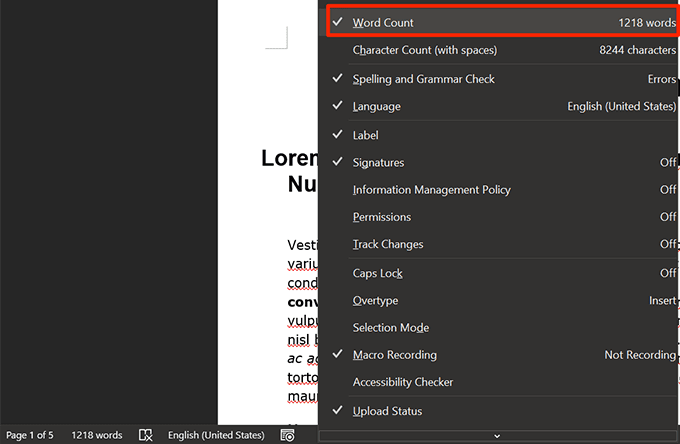
Encontrar contagem para as palavras selecionadas(Find Count For The Selected Words)
Se você tiver um documento grande do Word e quiser apenas encontrar a contagem de palavras no Word para texto selecionado, também poderá fazer isso usando o mesmo recurso de contador de palavras.
Isso funcionará para todas as páginas do documento atual, mas não para vários documentos do Word(multiple Word documents) . Você precisa contar palavras para vários documentos separadamente usando este método.
- Clique com o botão direito do mouse no documento do Word , selecione Abrir com(Open with) e escolha Word .
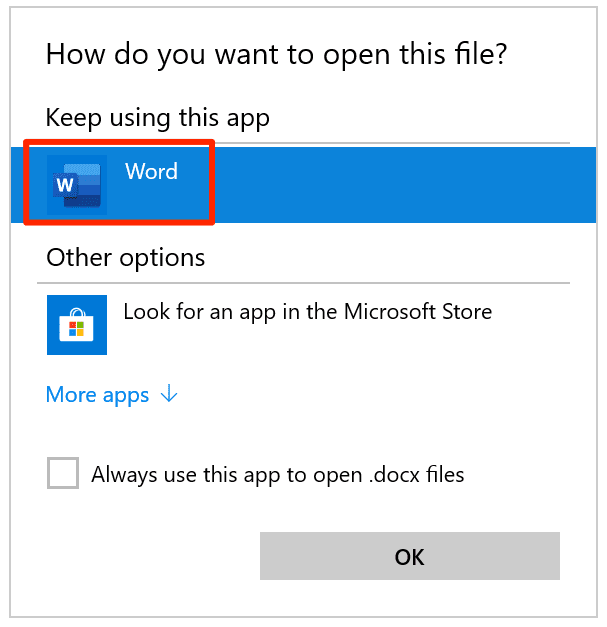
- Selecione o texto para o qual você deseja encontrar a contagem de palavras. Você pode selecionar quantos blocos de texto quiser em qualquer página do documento.
- Dê uma olhada na barra de status na parte inferior e ela dirá XX de YY palavras(XX of YY words) . XX é a contagem de palavras para o texto selecionado e YY é o número total de palavras em seu documento.

Veja a contagem de caracteres e palavras com mais detalhes(View Character & Word Count With More Details)
Por padrão, a barra de status mostra apenas um número limitado de informações, como sua contagem de palavras e caracteres. Se você quiser acessar mais detalhes, como número de páginas e parágrafos, contagem de caracteres com e sem espaços, precisará abrir a caixa Contagem de palavras(Word Count) .
Esta caixa abre a partir do Word no seu computador.
- Abra seu documento no Word em sua máquina.
- Encontre a guia que diz Revisão(Review) na parte superior e clique nela.
- Localize a seção que diz Proofing e clique na opção Word Count nela.

- Uma pequena caixa será aberta na tela permitindo que você visualize a contagem de palavras e outros detalhes do seu documento.

- Você pode desmarcar a opção Incluir caixas de texto, notas de rodapé e notas finais( Include textboxes, footnotes and endnotes) se não quiser incluí-las em sua contagem de palavras.
- Clique em Fechar(Close) quando terminar de visualizar a contagem de palavras.
Adicionar uma contagem de palavras ao seu documento(Add a Word Count To Your Document)
O Word(Word) permite exibir a contagem de palavras como um campo em seu documento. Isso permite que você mostre a contagem de palavras em qualquer lugar que desejar em seu documento. A contagem aparecerá como um texto normal e você poderá aplicar suas formatações e estilos(apply your formattings and styles) a ela, se desejar.
- Abra seu documento no Word .
- Coloque o cursor onde deseja exibir a contagem de palavras.
- Clique no item de menu que diz Inserir(Insert) na parte superior.

- Encontre a seção que diz Texto(Text) e clique na opção Partes rápidas(Quick Parts) nela.

- Escolha Campo(Field) entre as opções disponíveis na tela.

- No lado esquerdo, você verá uma lista de campos que você pode adicionar ao seu documento. Encontre o campo que diz NumWords , selecione-o e clique no botão OK na parte inferior.
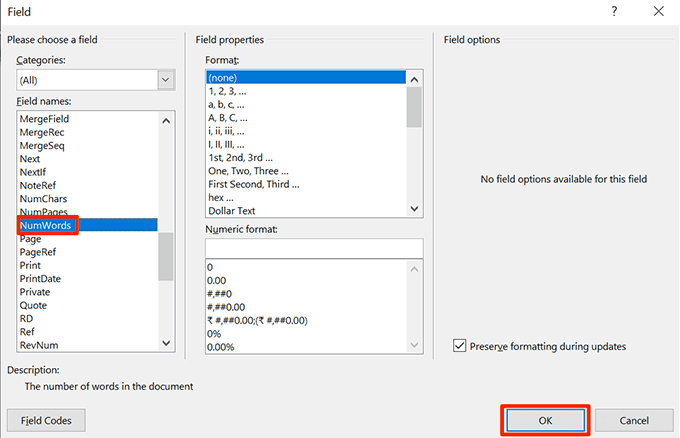
- A contagem de palavras aparecerá no local escolhido em seu documento.
- Ao adicionar novas palavras ao documento, você precisará atualizar manualmente a contagem de palavras. Para fazer isso, clique com o botão direito do mouse na contagem de palavras em seu documento e escolha Atualizar campo(Update Field) .

Ver a contagem de palavras no Microsoft Word Online(View The Word Count In Microsoft Word Online)
Se você usar a versão online do Microsoft Office , também terá o recurso de contagem de palavras no Word online. Você pode acessá-lo praticamente da mesma maneira que a versão para desktop.
- Vá para o site do Office e faça login na sua conta para acessar os aplicativos do Office .
- Crie um novo documento ou edite um existente.
- Clique na guia Revisão(Review) na barra de menu superior.

- Clique na opção Contagem(Word Count) de palavras para visualizar o número de palavras em seu documento atual.

Adicionar uma contagem de palavras à barra de status no MS Word Online(Add a Word Count To The Status Bar In MS Word Online)
Você também pode exibir a contagem de palavras ao vivo na barra de status na versão online do Office . Isso requer apenas que você ative uma opção no Word online.
- Abra seu documento no Word online.
- Clique na guia Revisão na parte superior.(Review)

- Clique no ícone de seta para baixo ao lado de Contagem de palavras(Word Count) .

- Marque a opção Mostrar contagem de palavras(Show Word Count) .

- Você verá a contagem de palavras atual na barra de status na parte inferior da tela.
O que fazer se a contagem de palavras no Word não funcionar(What To Do If The Word Count In Word Doesn’t Work)
Se a contagem de palavras não for atualizada automaticamente na barra de status ou se o contador escurecer de vez em quando, há algumas coisas que você pode fazer para corrigir esses problemas.
Reinicie o computador(Reboot Your Computer)
Desligar o computador e ligá-lo novamente(Turning your computer off and then back on) deve corrigir o problema em que o contador de palavras não atualiza sozinho.
Desativar e ativar a contagem de palavras(Disable & Enable The Word Count)
Você pode tentar desabilitar a contagem de palavras e ativá-la para ver se isso corrige o problema em que o contador escurece de vez em quando.
- Clique com o botão direito do mouse(Right-click) na barra de status no Word e desmarque Contagem(Word Count) de palavras .

- Clique com o botão direito do mouse(Right-click) na barra de status novamente e marque Contagem de palavras(Word Count) .
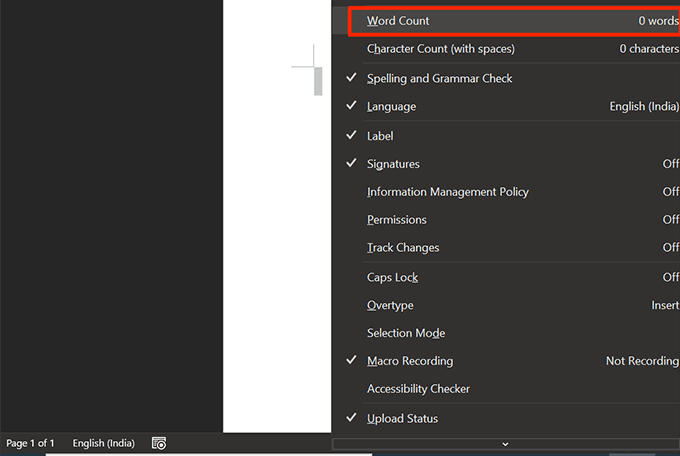
Se você quiser contar palavras para vários documentos, poderá mesclar seus documentos(merge your documents together) e o Word mostrará a contagem de palavras de todos os seus documentos.
Related posts
Faça o OpenOffice Writer parecer e funcionar mais como o Microsoft Word
Como excluir uma página no Microsoft Word
Como desenhar no Microsoft Word
Alterar unidades de medida no Microsoft Word
Como fazer um calendário simples no Microsoft Word
Como Create and Use AutoText em Microsoft Word
Como criar documentos PDF no Microsoft Office
Visualizar documentos do Word no modo de tela cheia
Como imprimir em um envelope no Microsoft Word
Como localizar e substituir texto no Microsoft Word
Os 13 melhores atalhos de teclado para o Microsoft Teams
Microsoft Word não está respondendo? 8 maneiras de corrigi-lo
Gerar texto aleatório ou texto Lorem Ipsum no MS Word
Use o Spike para recortar e colar vários itens de texto no Word
Como criar uma mala direta no Microsoft Word
Como exportar seus e-mails do Microsoft Outlook para CSV ou PST
Como inserir uma quebra de seção no Microsoft Word
Corrigir o erro "O Word não pode iniciar o conversor MSWRD632.WPC/SSPDFCG_x64.CNV"
Como configurar e usar o formato MLA no Microsoft Word
Google Docs vs Microsoft Word – Quais são as diferenças?
